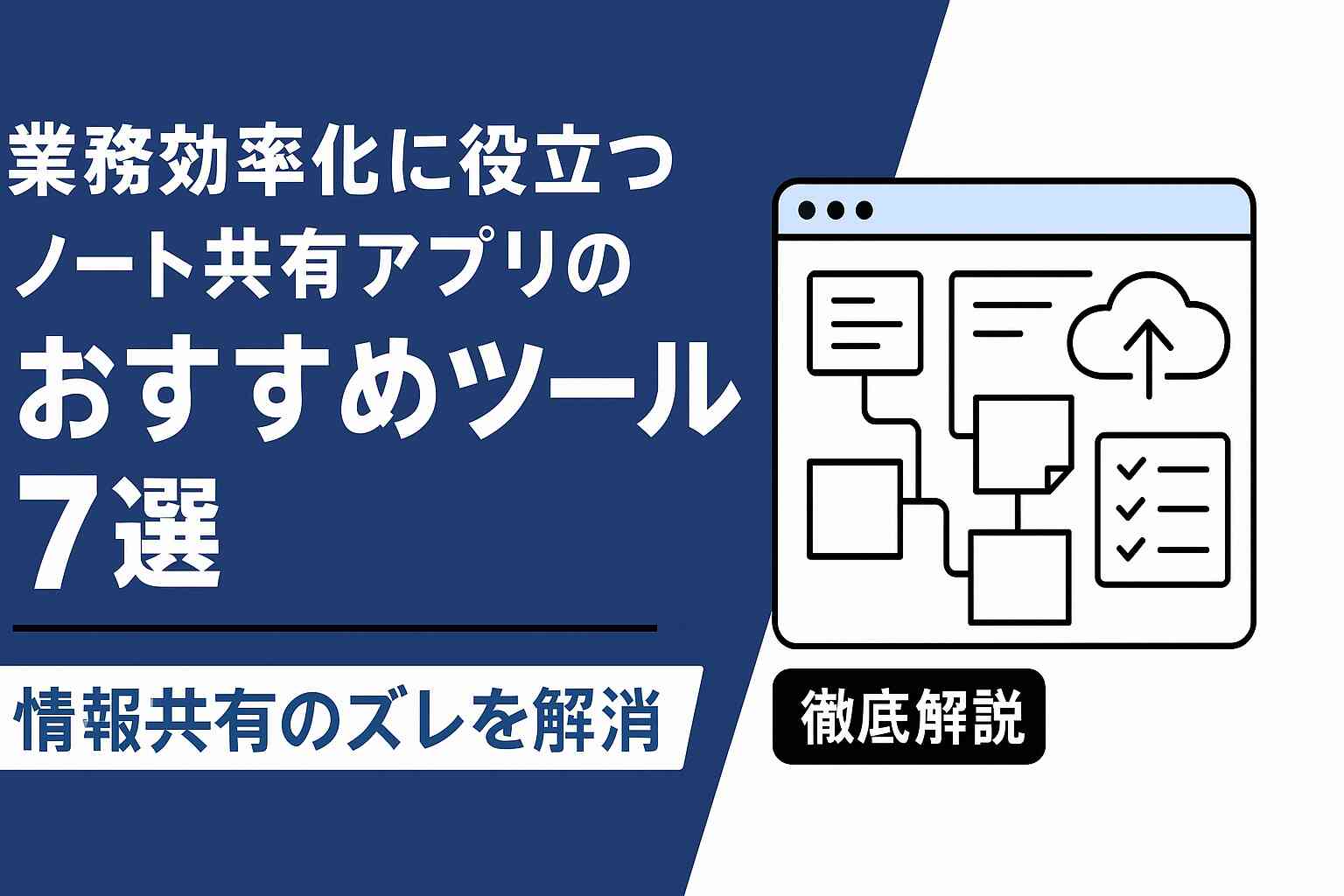会議の内容がうまく伝わらない、商談メモがどこにあるかわからない、チームで同じ情報を共有したはずなのに行き違いが起きる──
こうした小さな認識のズレが積み重なると、結果として業務の非効率や信頼の低下につながります。
ノート共有アプリは、このような情報共有のストレスを根本から解消する手段として注目されています。
SlackやGoogleドライブなどの定番ツールだけではカバーしきれない細やかな業務メモの共有に最適です。
この記事では、業務の効率化・ミスの防止・属人化の解消を実現するために、ノート共有アプリの選び方とおすすめ7選を解説します。
すでに多くの企業やフリーランスが取り入れており、情報整理に悩んでいた現場からは「もっと早く使えばよかった」という声も増えています。
自分たちに合ったノート共有アプリを見つけることで、日々の業務が驚くほどスムーズになるはずです。
ノート共有アプリとは何か
この章ではノート共有アプリについて詳しく解説します。
業務における情報共有の課題を前提に、アプリの基本機能や既存ツールとの違いを整理し、導入の必要性を明確にしていきます。
業務でのノート共有が求められる背景
ノート共有アプリが注目されている背景には、職場での情報共有における課題の複雑化があります。
たとえば、チーム内のやりとりが属人化しやすい環境では、情報の抜けや重複が起きがちです。
共有漏れ問題は、業務の遅延やミスの要因となり、生産性の低下を招きます。
近年ではテレワークやフレックスタイム制度の普及により、メンバー全員が同じ場所・時間に情報を共有することが難しくなっています。
そのため、リアルタイムかつ非同期で情報を残せるツールの必要性が高まっています。
また、口頭伝達や紙ベースの共有では、記録が残らず、後から確認が困難になります。共有の「抜け漏れリスク」を減らすには、クラウド型で複数人が同時編集できる仕組みが欠かせません。
ノート共有アプリは、こうした現代的な業務課題に対応するツールとして導入が進んでいます。
テレワーク・フリーランスの働き方については、以下で解説しているので、ぜひ参考にしてください。
▷参考記事:テレワークとは?定義・種類・制度の違いをわかりやすく解説
▷参考記事:フリーランスとは?始め方・年収・職種をわかりやすく解説【完全ガイド】
ノート共有アプリの基本機能とできること
ノート共有アプリの基本的な機能は、テキストの記録だけにとどまりません。
業務に特化した機能が多く搭載されており、以下のようなことが可能です。
- 同時編集:複数人がリアルタイムでノートを更新できる
- バージョン管理:過去の編集履歴を参照・復元できる
- アクセス制限:チームや個人単位で閲覧・編集の権限を設定できる
- メディア対応:画像、PDF、動画、音声メモなど多様な形式に対応する
- タスク管理:ToDoリストやチェックリストで進捗を可視化できる
- 検索性:キーワード検索、タグ、フォルダ分けで素早く情報を探せる
このように、ノート共有アプリは書く・見せる・残す・探す・伝えるといった業務に必要な行動を一気通貫で支援します。
特に、ドキュメントだけでなくタスク管理まで対応しているアプリは、日々の業務効率化に直結します。
Wordやエクセルとの違い
多くの職場では、WordやExcelといったツールでメモや資料を作成し、メールやチャットで共有する運用が根付いています。
ノート共有アプリにはそれらの方法では補えない大きな違いがあります。
まず、WordやExcelは基本的に単一ファイルでの作成・保存が前提です。そのため、共同編集や同時閲覧には別途クラウド連携が必要になります。一方、ノートアプリは最初からクラウドベースで設計されており、ブラウザやスマートフォンから簡単にアクセス可能です。
また、WordやExcelはファイル単位でのやり取りが多く、更新履歴の追跡や誤って上書きされた内容の復元が難しいという弱点があります。対して、ノートアプリでは自動保存やバージョン管理が標準装備されており、情報の信頼性や追跡性が高く保たれます。
さらに、ノートアプリは構造化された情報整理が得意です。
階層的なページ設計やリンク構造を活用することで、ドキュメントの関係性を保ったまま整理・共有が可能です。
ノート共有アプリの選び方
この章では、業務スタイルやチーム構成に応じたノート共有アプリの選び方を解説します。判断軸を明確にすることで、自社や自身にとって本当に必要な機能が見えてきます。
共有のしやすさとアクセス権限の柔軟性
ノートアプリを選ぶ際は、まず共有のしやすさをチェックすることが重要です。
チーム内の情報共有をスムーズに行うためには、誰がどの情報にアクセスできるかを柔軟に設定できる仕組みが不可欠です。
例えば、NotionやAmplenoteでは、ページ単位での閲覧・編集権限を細かく管理できます。これにより、必要な情報だけを適切なメンバーに公開することが可能になります。
逆に、共有リンクしか使えないようなアプリでは、情報がオープンになりすぎてしまい、管理や制御が難しくなることがあります。
情報の機密性やチームの規模を踏まえ、誰と、どのように、どこまで共有するのかを意識してアプリを選定することがポイントです。
使いやすさとITリテラシーへの配慮
どれだけ高機能なアプリでも、実際に使われなければ意味がありません。
特に、ITに詳しくないメンバーが多いチームでは直感的な操作感が重視されます。
例えば、Google KeepやStockのようなシンプルなUIは、説明なしでも使い始められるという点で非常に有利です。
一方、HeptabaseやNotionのような高度な設計が可能なアプリは、操作に慣れるまで一定の学習が必要です。
チーム内での利用を前提とする場合は、誰が最初に使い始めて、どうやって浸透させるかという運用フェーズまで視野に入れて、導入ハードルの低さを重視すべきです。
業務との相性:スケジュール、タスク、ナレッジの扱い
ノート共有アプリは、単なるメモツールではありません。
スケジュール管理、タスク整理、ナレッジの蓄積といった、業務全体の支援に活用できます。
例えば、営業マネージャーであれば週報のテンプレート化、フリーランスであれば案件ごとのToDo管理、人事担当者であれば社内マニュアルの体系化など、用途に応じて必要な機能が異なります。
このため、業務プロセスとどう結びつけるか?という視点で、アプリの特性を見極めることが欠かせません。
どのアプリも一長一短があるため、「タスク管理に強い」「ドキュメント構造化に優れる」「チーム運用に強い」といった特性を踏まえて選びましょう。
コストとチームへの浸透しやすさ
無料プランの有無や月額費用も、アプリ選定において現実的な判断材料になります。
特に、部署やチーム単位で導入する場合は、コストが人数に比例して増えるため注意が必要です。
例えば、NotionやHeptabaseは無料でもある程度の機能が使える一方、ビジネスプランを選ぶとチーム機能やセキュリティが強化されます。Amplenoteも安価ながらタスク連携に優れた機能を備えています。
ただし、価格だけで判断してしまうと「使われないアプリ」を選ぶリスクがあります。
そのため、**「実際に定着するか?」を検証するためのトライアル運用や、チーム内説明会」などの工夫も合わせて検討すべきです。
導入前に目的とメリットを全員で共有することが、スムーズな定着につながります。
どんな業務にどのノートアプリが合うのか
ノート共有アプリは数多くありますが、業務スタイルや役割によって最適な選択肢は異なります。
この章では、代表的な3つの業務ケースに分けて、どのようなニーズがあり、どのような機能が求められるのかを整理していきます。
営業・マネジメント:会議や商談情報を即共有したい
営業チームやマネジメント層にとって、会議の議事録や商談のメモをリアルタイムで共有することは非常に重要です。
例えば、クライアントとの打ち合わせ内容が翌日の朝会で必要になるケースは珍しくありません。
このような状況では、素早く記録し、すぐに全員と共有できるアプリが求められます。
NotionやStockは、議事録テンプレートの活用やリンクによる即時共有が可能であり、営業現場でのスピード感に適しています。
また、スマートフォンからも編集・閲覧できるアプリを選べば、外出先でもすぐに情報を残せる点が大きな強みとなります。
営業に特化したアプリではありませんが、情報の抜けをなくし、チームでの判断精度を高めるという観点で、ノートアプリの導入は十分に価値があります。
フリーランス:自分用と共有用を一括で管理したい
複数のクライアントとやり取りするフリーランスにとっては、案件ごとのメモ、タスク、資料、フィードバックをひとつにまとめて管理することが大きな課題となる場合があります。
このような場合、Amplenoteのようにノートとタスクを一体化できるアプリが非常に効果的です。
ToDoや期日をノート内で可視化できるため、1つのアプリで完結したワークスペースを構築できます。
また、Notionもプロジェクトごとのページ管理に優れており、自分の作業スペースとクライアントとの共有スペースを切り分けながら活用することが可能です。
文章や構成のテンプレートを事前に用意しておくことで、効率的な納品にもつながります。
散らかりがちな情報を、シンプルに整理したいというニーズに応えるには、柔軟性と一覧性の高いノートアプリが不可欠です。
管理部門:ナレッジを仕組み化して属人化を防ぎたい
社内の人事マニュアルや業務フローが、特定の担当者の頭の中にだけある──
こうした属人化の問題に悩まされる企業では、ナレッジの蓄積と共有が大きな課題になります。
このケースでは、誰でも見られて、誰でも引き継げる構造が必要です。
Notionのような階層構造のあるノートアプリは、手順書やFAQのようなドキュメントをカテゴリごとに整理するのに適しています。
また、Heptabaseはマインドマップ的な思考整理にも対応しており、業務改善や情報の「見える化」を支援します。
ITリテラシーが高くないチームには、StockやSimplenoteといった簡易ツールから始めて、徐々にレベルを上げていくという方法も有効です。
ナレッジ共有の文化を根づかせるには、まず情報を残すこと、誰でも探せるようにすることの両方が必要です。
ノートアプリの導入は、その仕組みをつくる第一歩として、非常に有効な選択肢です。
業務別ノート共有アプリのおすすめ7選
前章の業務スタイル別に、どのアプリがどの業務にフィットするのかを整理しました。
この章では、実際の業務で役立つノート共有アプリを7つ厳選し、それぞれの強みと活用ポイントを紹介します。
Notion|柔軟性とテンプレートであらゆる業務に対応
Notionは、文書作成、データベース、タスク管理、カレンダーなどをひとつの空間に統合できるオールインワン型のノートアプリです。
ページ構造が自由で、階層化やリンク設計も可能なため、チームの情報設計力次第でさまざまな業務に対応できます。
テンプレート機能も豊富で、議事録、週報、マニュアルなどの整備に最適です。
ただし、初期設計には一定の学習コストがかかるため、導入時は運用ルールの明確化が鍵となります。
Amplenote|タスク管理とメモの一体化で業務効率化
Amplenoteは、メモとタスクをシームレスに連携できる点が特徴です。
タスクスコアや日付ごとのタスクリスト、双方向リンクにより、思考と行動を一元管理できます。
「アイデアをすぐタスク化し、そのまま進行管理に使える」ため、フリーランスや少人数チームに特に向いています。
スケジュール管理や目標設定にも強く、個人の生産性を最大化したい場面で活用できます。
日本語には未対応ですが、操作性は比較的シンプルで直感的です。
Heptabase|図解思考と情報の整理に強い構造化アプリ
Heptabaseは、ノート・ホワイトボード・マインドマップを融合した新しい形の情報整理ツールです。
思考の流れを視覚的にまとめたい業務に適しており、企画や方針検討にも活用できます。
ノート同士をカードとして配置し、関係性を線でつなぐことで、情報の構造そのものを設計できる点が大きな強みです。
アイデアを育てながら業務マニュアルを構築したい現場に適しています。
クラウドベースながらローカルアプリに近い操作感があり、情報量が多いプロジェクトでも快適に使用できます。
Google Keep|直感操作でライトな共有に適した選択肢
Google Keepは、Googleアカウントがあればすぐに使える、メモ専用の軽量アプリです。
付箋感覚でメモを残せるうえ、チェックリストや色分けなども可能です。
チーム全体での大規模運用には向きませんが、共有が必要な一部業務や、タスク起票の補助として非常に有用です。
また、GoogleカレンダーやGoogleドキュメントと併用することで、Google Workspaceとの連携効果も期待できます。
誰でもすぐに使える操作性があり、情報共有の入口として最適です。
Stock|非IT系チームでも使えるシンプル共有ノート
Stockは「最もシンプルな情報共有ツール」として設計されており、社内マニュアルや申し送りなど、ナレッジの蓄積に強みがあります。
文書とチャットが同一画面で連動しているため、会話の流れで情報を残すという運用が可能です。
ITリテラシーが高くないチームでもスムーズに導入できるUIと、必要最低限の設計が特長です。
月額料金はやや高めですが、サポート体制が整っており、業務定着の支援も受けられます。
OneNote|Office連携で文書管理にも活用できる
OneNoteはMicrosoftが提供するノートアプリで、WordやExcelとの連携がスムーズな点が最大の魅力です。
「部ごとにノートブックを分ける」「議事録をセクション管理する」といった使い方が定番です。
Office製品との互換性を重視する企業や、すでにMicrosoft 365を導入している環境では、コストを抑えつつ即戦力で使える選択肢といえます。
自由記述形式が中心のため、構造化には少し工夫が必要ですが、教育現場や事務職にもなじみやすい設計です。
Dropbox Paper|共同編集とドキュメント管理に強み
Dropbox Paperは、ドキュメント作成と共同編集を主軸に設計されたクラウド型のノートアプリです。
同時編集、コメント、チェックリストなどをひとつの画面で操作できるため、チーム作業に向いています。
UIが軽く、文章中心の構成に最適であり、「Webライターや制作チームとの共有環境」として高い評価を得ています。
タスク管理やページの階層化には不向きですが、共同制作に特化したドキュメントツールとしては完成度が高いアプリです。
ノート共有アプリ導入と運用を成功させるポイント
せっかくノート共有アプリを導入しても、数週間で使われなくなるケースは少なくありません。
この章では、ノート共有アプリを現場に定着させ、業務効率化に活かすための運用ポイントを紹介します。
最初は1用途に絞って使い始める
初めてノート共有アプリを導入する場合は、いきなり全業務で使おうとせず、まずは1つの明確な用途に絞って始めるとよいでしょう。
例えば、週次ミーティングの議事録をまとめる、引き継ぎメモを記録するといった単一業務で効果を実感できれば、自然と他の業務にも広がっていきます。
少しずつ導入範囲を広げることで、チームの習熟度も上がり、アプリへの抵抗感を軽減できます。
こうした小規模の導入は、「スモールステップ理論」と呼ばれる心理的ハードルを下げる手法にも通じています。
「試しに使ってみよう」ではなく、「この業務だけはこれでやる」と決めることが、定着への第一歩になります。
マニュアルや操作説明を共有する
ノートアプリは、機能が豊富であるほど操作が複雑に見えてしまいます。
そのため、導入時には簡単な操作マニュアルを用意し、共有することが有効です。
とくにITに不慣れなメンバーがいるチームでは、「どう使うか」「何ができるのか」が明示されていないと、使われなくなるリスクが高まります。
NotionやHeptabaseなど一見複雑なアプリも、テンプレートや基本操作をまとめた1ページを作るだけで、使用率が大きく変わります。
初期設計+教育は手間に見えますが、長期的に見ると大きなコスト削減と属人化回避につながります。
使い続けるためのルール設計
ノート共有アプリは導入しただけでは効果を発揮しません。
継続的に使っていくためには、どのように使うかのルールを明文化することが重要です。
例えば以下のような運用ルールをチーム内で共有しておくと、混乱や属人化を防げます。
- 命名規則:「日付+内容」や「プロジェクト名+概要」など
- 更新頻度:「毎週金曜までに更新」「業務終了後に記録」など
- 編集責任者:特定の担当者の設定、もしくはローテーション制の導入
こうしたルールは、最初から完璧である必要はありません。
むしろ使いながら改善していく「運用型の思考」を持つことが、継続利用のカギとなります。
使いやすい導線・明確なルール・小さな成功体験を組み合わせて、自然と定着させることが大切です。
まとめ|ノート共有アプリを業務効率化に活かすには
ご自身の課題解決のためのノート共有アプリを選ぶためには、自分の業務スタイルに合ったアプリを1つだけ選び、実際に試してみることが第一歩です。
例えば、業務報告に課題を感じているならNotion、個人のタスク管理に課題があればAmplenote、といったように課題ベースで選ぶと、導入効果を実感しやすくなります。
ほとんどのアプリには無料プランやトライアル期間が用意されているため、リスクなく試すことができます。
情報共有のしかたを見直すことは、働き方そのものをアップデートすることに直結します。
ノート共有アプリは、その第一歩として手軽に導入できるツールです。
まずは今日から、ひとつの用途に絞って導入し、業務の質を高めるための一歩を踏み出してみてください。